相信很多朋友都遇到过以下问题,就是Windows11怎么设置默认系统语言。。针对这个问题,今天手机之家小编就搜集了网上的相关信息,给大家做个Windows11怎么设置默认系统语言。的解答。希望看完这个教程之后能够解决大家Windows11怎么设置默认系统语言。的相关问题。
安装windows11泄露版发现是英文版本,怎样设置默认系统语言的呢?今日为你们带来的文章是关于Win11更改系统语言的技巧,还有不清楚小伙伴和小编一起去学习一下吧。
Windows11怎么设置默认系统语言?Win11更改系统语言的技巧

1、首先我们在桌面打开我们的菜单栏。
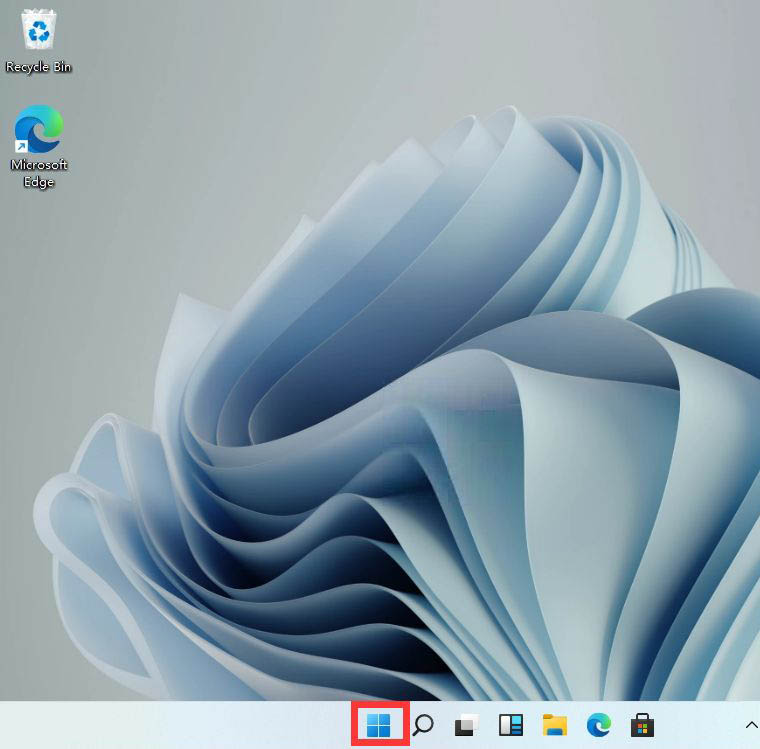
2、打开后找到【设置】。PS:这里小编已经安装过中文语言包了,所以显示是中文的。
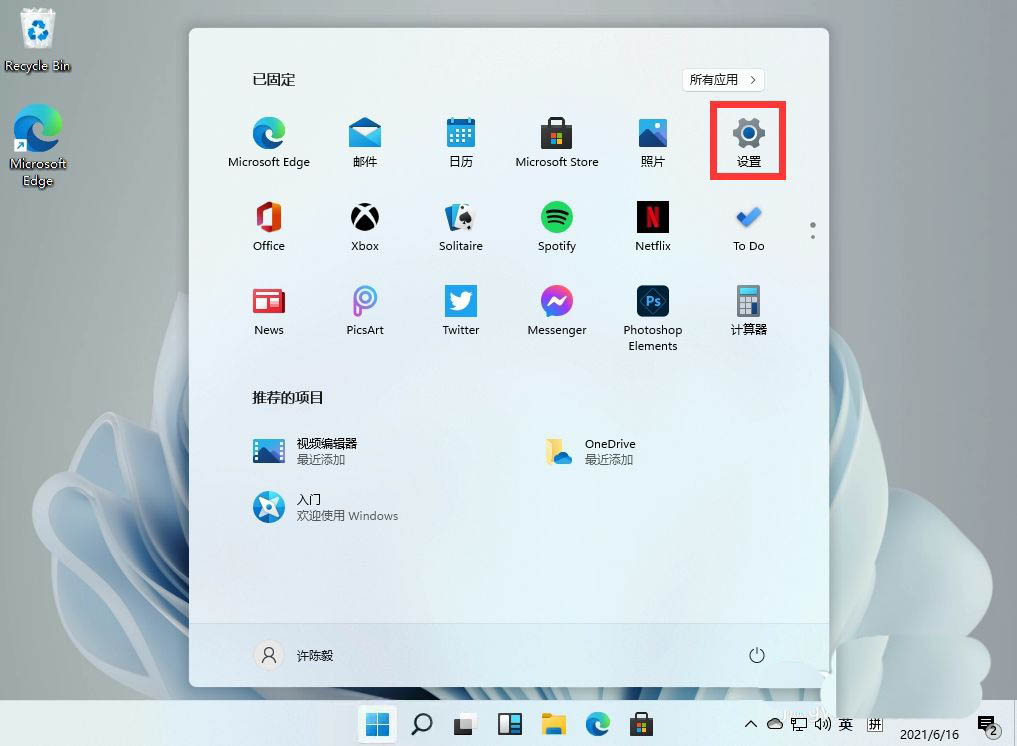
3、在设置中找到【time & language】点击并进入。
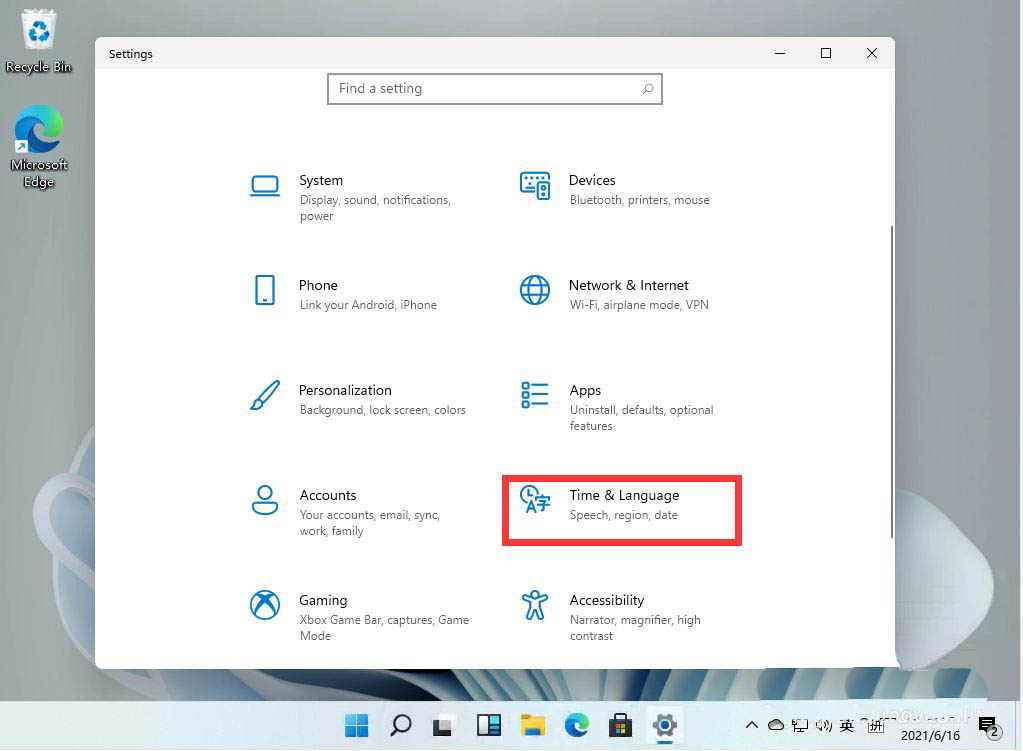
4、在语言栏中找到【add a language】创建新的语言。
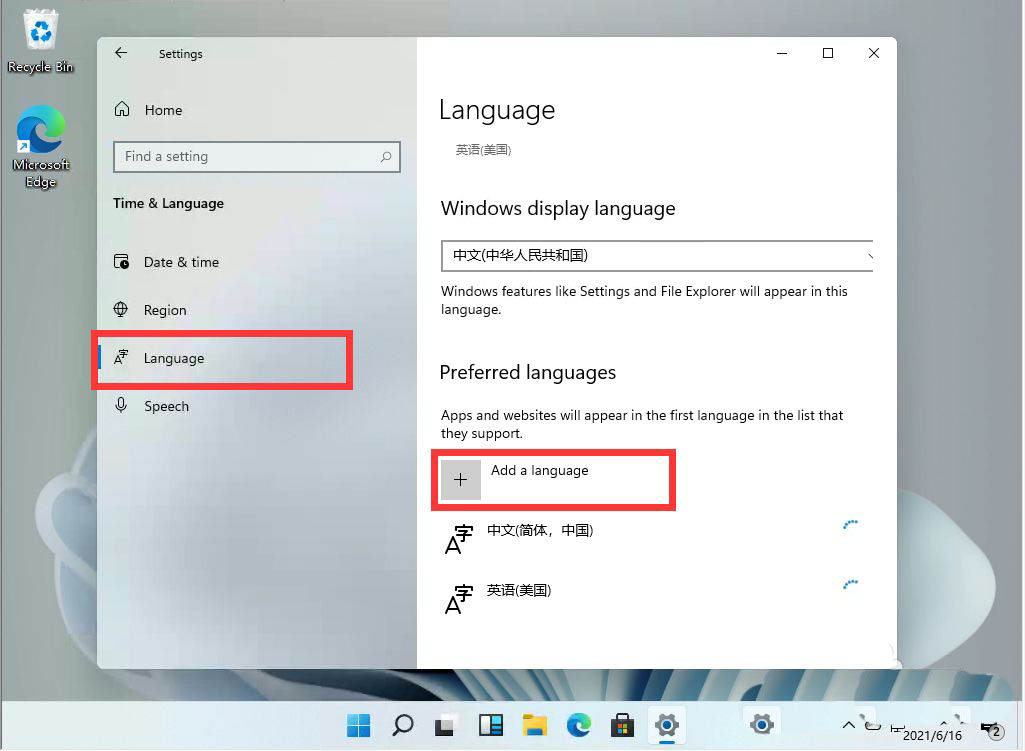
5、然后找到我们的中文【Chinese】然后按照提示安装就可以了。
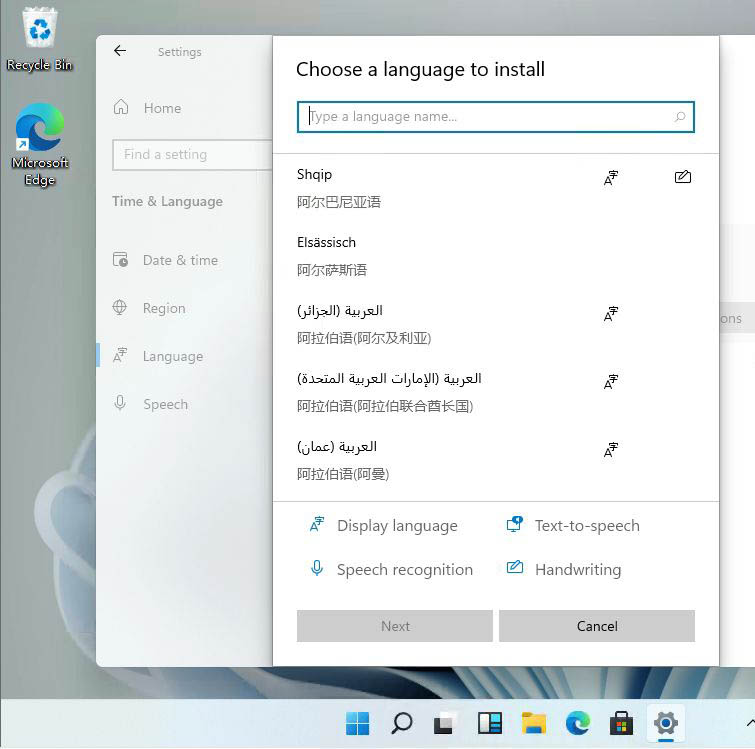
需要注意的是,目前Windows11还没有正式上线,微软官方的中文语言包也不是很全,安装完毕之后有部分无法安装,是因为微软官方没有将中文包上传,但是有部分汉化就已经不影响我们的使用了!
以上就是Wind11更改系统语言的技巧,希望大家喜欢哦。